Što su vanjske veze u Excelu?
Vanjske poveznice poznate su i kao vanjske reference u Excelu, kada koristimo bilo koju formulu u Excelu i pozivamo se na bilo koju drugu radnu knjigu osim na radnu knjigu s formulom, tada je nova radna knjiga na koju se referira vanjska poveznica na formulu, Jednostavnim riječima kada dajemo vezu ili primjenjujemo formulu iz druge radne knjige, a zatim se naziva vanjska veza.
Ako naša formula glasi kao u nastavku, to je vanjska poveznica.
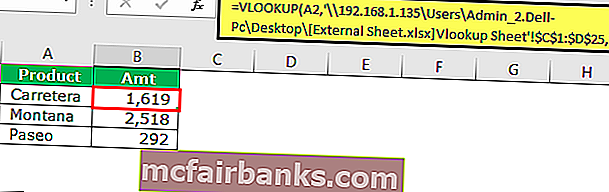
'C: \ Users \ Admin_2.Dell-PC \ Desktop \: Ovo je put do tog lista u računalu.
[Vanjski list.xlsx]: Ovo je naziv radne knjige na tom putu.
Vlookup Sheet: Ovo je naziv radnog lista u toj radnoj knjizi.
$ C $ 1: $ D $ 25: Ovo je raspon na tom listu.
Vrste vanjskih veza u Excelu
- Veze unutar istog radnog lista.
- Veze iz različitih radnih listova, ali iz iste radne knjige.
- Veze iz druge radne bilježnice
# 1- Veze unutar istog radnog lista
Te su vrste veza unutar istog radnog lista. U radnoj bilježnici ima mnogo listova. Ova vrsta veza navodi samo ime ćelije.
Na primjer: Ako ste u ćeliji B2 i ako traka formule glasi A1, to znači da će se sve što se dogodi u ćeliji A1 odraziti na ćeliju B2.
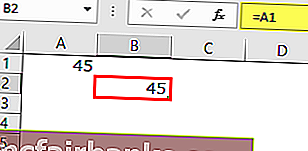
Ok, ovo je samo jednostavna poveznica na istom listu.
# 2 - Veze s različitog radnog lista, ali unutar iste radne knjige
Ove vrste poveznica nalaze se u istoj radnoj knjizi, ali s različitih listova.
Na primjer, u radnoj su knjizi dva lista i trenutno sam u listu1 i dajem vezu od lista2.
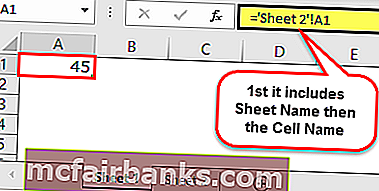
3. - Veze iz druge radne knjige
Ova vrsta veze naziva se vanjske poveznice. To znači da je to sve skupa iz druge radne knjižice.
Na primjer, ako imam, dajem vezu iz druge radne knjige koja se zove "Book1", tada će prvo prikazati naziv radne knjige, naziv lista, a zatim naziv ćelije.
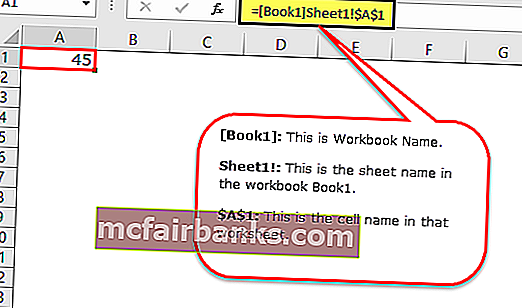
Kako pronaći, urediti i ukloniti vanjske veze u programu Excel?
Postoji više načina na koje možemo pronaći vanjske poveznice u excelovoj radnoj knjizi. Čim otvorimo radni list, dobit ćemo donji dijaloški okvir prije nego što uđemo u radnu knjigu i to je pokazatelj da ova radna knjiga ima vanjske poveznice.
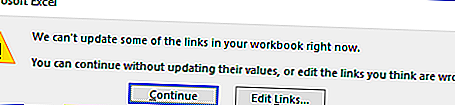
Ok, dopustite mi da objasnim metode pronalaska vanjskih poveznica u Excelu.
Metoda 1: Korištenje metode Pronađi i zamijeni s simbolom operatora
Ako postoje vanjske veze, poveznica mora sadržavati svoj put ili URL do referentne radne knjige. Jedan od ovih uobičajenih veza na svim vezama je simbol operatora „[“,
Korak 1: Odaberite list pritisnite Ctrl + F (prečac za pronalaženje vanjskih poveznica).

Korak 2: Unesite simbol [ i kliknite na pronađi sve.
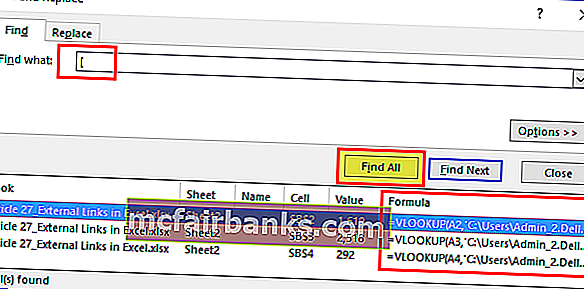
Rezultati svih vanjskih poveznica bit će prikazani u istom dijaloškom okviru. Sada možete odabrati sve one držeći tipku shift, pretvoriti te formule u vrijednosti pomoću posebne opcije zalijepiti.
Napomena: Ako vaši podaci sadrže simbol, [ tada će se također pretvoriti u vrijednosti.
2. metoda: Korištenje metode Pronađi i zamijeni s proširenjem datoteke
Ćelija s vanjskim referencama uključuje naziv radne knjige, odnosno naziv radne knjige i vrsta radne knjige.
Uobičajena proširenja datoteka su .xlsx, .xls, .xlsm, .xlb.
Korak 1: Odaberite list pritisnite Ctrl + F (prečac za pronalaženje vanjskih poveznica).

Korak 2: Sada unesite .xlsx i kliknite na pronađi sve.
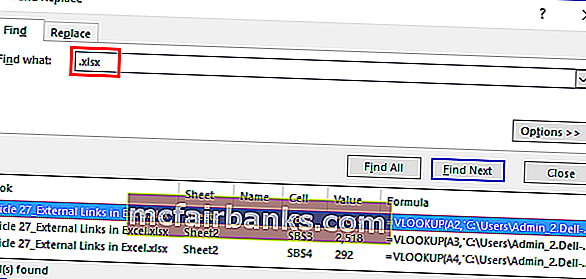
Ovo će prikazati sve ćelije vanjske veze.
3. metoda: Korištenje opcije Uređivanje veze u Excelu
Ovo je najizravnija opcija koju imamo u excelu. Istaknut će samo vanjsku vezu, za razliku od metoda 1 i 2. Ovom metodom vezu možemo uređivati u Excelu, prekidati ili brisati i uklanjati vanjske veze.
Opcija Uredi vezu u Excelu dostupna je na kartici Podaci .
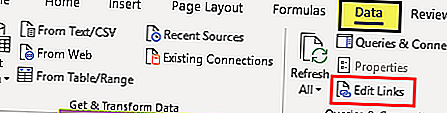
Korak 1: Odaberite ćelije koje želite urediti, razbiti ili izbrisati ćelije veza.
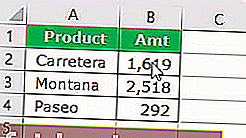
Korak 2: Sada kliknite Uredi veze u Excelu . Ovdje je dostupno nekoliko opcija.
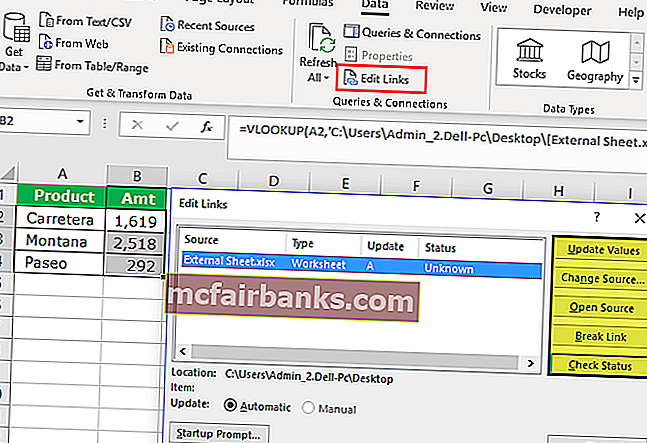
- Ažuriraj vrijednosti: Ovo će ažurirati sve promijenjene vrijednosti s povezanog lista.
- Promijeni izvor: Ovo će promijeniti izvornu datoteku.
- Open Source: Ovo će odmah otvoriti izvornu datoteku.
- Prekini vezu: Time ćete trajno izbrisati formulu, ukloniti vanjsku vezu i zadržati samo vrijednosti. Jednom kad se to učini, ne možemo ga poništiti.
- Provjeri status: Ovo će provjeriti status veze.
Napomena: Ponekad čak i ako postoji vanjski izvor, ove metode i dalje neće ništa pokazati, ali moramo ručno provjeriti grafikone, grafikone, raspone imena, provjeru valjanosti podataka, oblikovanje stanja, naslov grafikona, oblike ili objekte.
Stvari koje treba zapamtiti
- Vanjske poveznice možemo pronaći pomoću VBA koda. Pretražite na internetu da biste to istražili.
- Ako se vanjska veza daje oblicima, trebamo je potražiti ručno.
- Vanjske veze s formulama neće prikazati rezultate u slučaju SUMIF formula u Excelu, SUMIFS i COUNTIF formula. Vrijednosti će prikazati samo ako se otvori izvorna datoteka.
- Ako excel i dalje prikazuje upit za vanjsku vezu, moramo ručno provjeriti sve formatiranje, grafikone, provjeru valjanosti itd.
- Čuvanje vanjskih veza bit će korisno u slučaju automatskog ažuriranja s drugog lista.